Quando hai alcuni file PDF importanti su WhatsApp, come esegui il backup e il salvataggio del PDF da WhatsApp sul tuo iPhone? A partire da WhatsApp 2.12.16, puoi inviare e ricevere documenti PDF in altri formati di file. Se disponi di alcuni file PDF per lavoro o lavoro, devi eseguire spesso il backup dei file. Scopri di più sui 2 modi efficienti per salvare i file PDF da WhatsApp sul tuo iPhone dall'articolo.
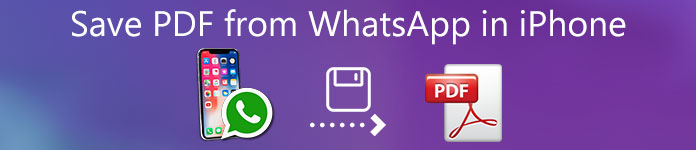
- Parte 1: come salvare un PDF da WhatsApp su iPhone
- Parte 2: come salvare tutti i documenti PDF da WhatsApp in batch
- Parte 3: domande frequenti sul salvataggio di PDF da WhatsApp su iPhone
Parte 1: come salvare un PDF da WhatsApp su iPhone
WhatsApp ti consente di inviare e ricevere più formati di file, inclusi i documenti PDF. Inoltre, puoi salvare PDF da WhatsApp su iPhone, e-mail, Google Drive e altre app. Ecco il processo dettagliato che puoi seguire per salvare i file PDF.
Avvia l'applicazione WhatsApp sul tuo iPhone. Trova i messaggi che contengono i file PDF. Tocca il documento per accedere al file Leggi modalità.
Quindi puoi vedere il contenuto nel tuo PDF con il lettore integrato. Clicca il Condividi pulsante nell'angolo in alto a destra dello schermo.
Seleziona l'app di destinazione sulla barra degli strumenti per condividere i file, come iCloud Drive o Email per salvare i file PDF da WhatsApp su iPhone.
Successivamente, puoi aprire l'app iCloud Drive o l'app Email sul tuo iPhone per trovare il documento PDF di conseguenza.
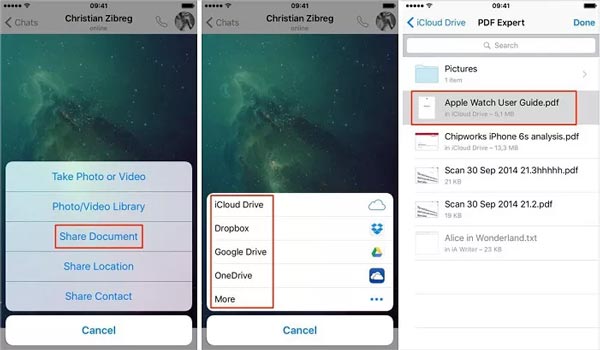
Altri suggerimenti sul salvataggio di WhatsApp PDF
- iOS applica severe normative sul copyright, quindi puoi solo salvare un PDF da WhatsApp alle app per iPhone, ma non direttamente il file system.
- Puoi salvare i file PDF di WhatsApp da iPhone a MacBook tramite la funzione AirDrop sulla barra degli strumenti. Il documento verrà salvato nella cartella Download su Mac. Vedi come AirDrop da iPhone a Mac.
- Se invii il PDF tramite e-mail, assicurati che il tuo documento non superi il limite di dimensione del file. In caso contrario, la posta dovrebbe fallire.
- Il metodo integrato funziona rapidamente per un numero singolo o ridotto di documenti PDF. Se hai molti documenti, devi trovare tutti i file PDF sulla chat di WhatsApp e salvarli uno per uno.
- Il modo per salvare PDF da WhatsApp su iPhone funziona solo per il PDF non crittografato o conosci la password.
Parte 2: come salvare tutti i documenti PDF da WhatsApp in batch
Esiste un'alternativa per salvare PDF da WhatsApp sul tuo iPhone? Come accennato, non è una buona idea salvare il PDF con la funzione incorporata quando sono presenti più documenti PDF. Trasferimento WhatsApp Apeaksoft è uno strumento di gestione WhatsApp all-in-one che ti consente di trasferire, eseguire il backup e ripristinare WhatsApp. Supporta chat WhatsApp, messaggi, foto, video, allegati PDF e altri file.
Trasferimento WhatsApp Apeaksoft
- Salva gli allegati PDF da WhatsApp su iPhone su un computer.
- Elabora in batch tutti i PDF e altri documenti da WhatsApp.
- Aggiungi la protezione tramite password per crittografare i documenti PDF.
- Mantieni le condizioni originali dei tuoi documenti durante il salvataggio.
- Ripristina WhatsApp dalla cronologia dei backup o dal backup locale di iTunes.
Come salvare un PDF da WhatsApp su iPhone al computer
Collega il tuo iPhone al computer con il cavo Lightning. Quindi scarica e installa WhatsApp Transfer sul tuo computer. Avvia lo strumento e scegli il file Trasferimento WhatsApp menu e selezionare il di riserva opzione che rileva i documenti PDF in WhatsApp.

Dopo aver rilevato il tuo iPhone, il nome apparirà nel file Fonte oppure puoi espandere l'elenco a discesa e scegliere il tuo iPhone. Se devi salvare i file PDF da WhatsApp con una password, spunta la casella accanto a Crittografia del backup e annota la tua password.

individuare il Target sezione per fare clic su cartella pulsante per selezionare una cartella specifica in cui salvare PDF da WhatsApp su iPhone. Clicca sul Avvia backup pulsante in basso per iniziare il processo. Quindi premere il pulsante Visualizza l'elenco di backup link, la finestra di Explorer si aprirà e ti mostrerà il backup PDF.

Parte 3: domande frequenti sul salvataggio di PDF da WhatsApp su iPhone
1. Come salvare la chat di WhatsApp come PDF su iPhone?
Apri la conversazione che desideri salvare come PDF in WhatsApp, tocca il pulsante del menu con un pulsante a tre punti e tocca il pulsante altro menu e selezionare il Esporta chat e seleziona l'opzione Allegare Media opzione. Seleziona il posta opzione e scarica la chat sul tuo computer e convertila in PDF in Office Word.
2. Posso salvare PDF su iPhone da siti web?
In generale, non puoi scaricare file da un sito Web sul tuo iPhone. Per il PDF, puoi salvarlo nell'app Libri e visualizzarlo in un secondo momento. Naturalmente, puoi semplicemente scaricare i file PDF sul tuo computer e condividerli con il tuo iPhone tramite uno strumento di trasferimento PDF professionale.
3. Dove vengono salvati i PDF di WhatsApp su iPhone?
Se non salvi un PDF da WhatsApp a iPhone, verrà salvato nel server WhatsApp ma non nella tua memoria. Ma puoi salvare il documento su iCloud Drive con i passaggi precedenti.
Conclusione
Qui puoi saperne di più su come salvare PDF da WhatsApp sul tuo iPhone per leggerli in seguito. Per i singoli documenti, è possibile utilizzare direttamente la funzionalità integrata nell'app di messaggistica istantanea. Per più file PDF, Apeaksoft WhatsApp Transfer dovrebbe essere la scelta migliore. Non è solo facile da usare, ma anche in grado di salvare tutti i file PDF contemporaneamente con un solo clic.




